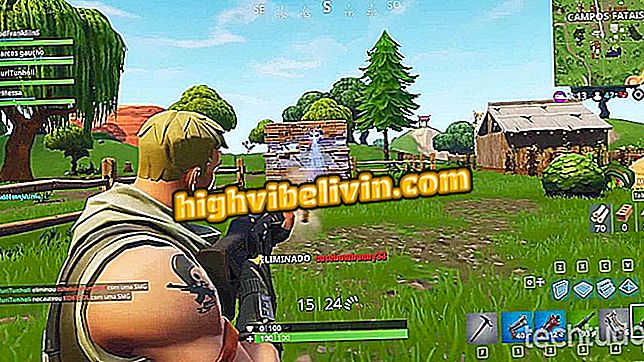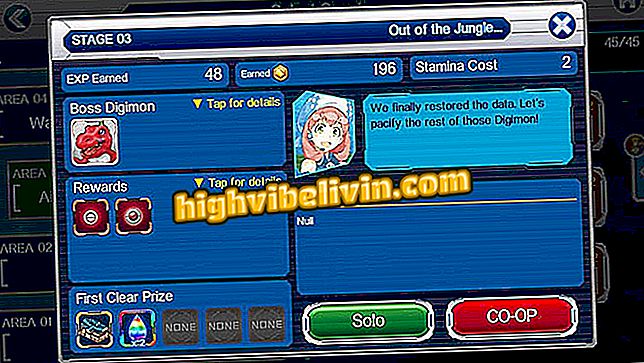Google pokreće nove zadatke za Gmail; pogledajte kako koristiti
Google je iskoristio objavljivanje novog Gmaila kako bi zajednički objavio prepakiranu verziju Google zadataka. Alat popisa zadataka integriran je s klijentom e-pošte koji se temelji na webu, ali ima redizajniran izgled na temelju dizajna materijala, plus nove značajke. Značajka se pristupa u fiksnoj Gmail bočnoj traci kako bi se omogućio brz način stvaranja jednostavnih popisa na mreži. Za detaljnije napomene, Google preporučuje Keep. Evo kako možete koristiti softver popisa zadataka na računalu.
Deset dodataka koje možete organizirati u Gmailu

Malo poznate funkcije Google karata
1. korak. Google Zadaci nemaju vlastitu stranicu. Da biste mu pristupili, morate koristiti novi Gmail. U bočnoj traci, Zadaci su prikazani plavom ikonom sata s bijelim pokazivačem. Morate kliknuti na ikonu da biste otvorili program u desnom oknu.

Kliknite ikonu Zadaci da biste otvorili alat unutar novog Gmaila
Korak 2. Nakon poruke dobrodošlice i kliknite na "Početak", Zadaci pokazuju u osnovi gumb sučelje za dodavanje novih stavki. Odaberite "Dodaj zadatak" da biste pokrenuli svoj popis.
zadatak "za stvaranje novih zadatakaKorak 3. Unesite nove zadatke i kliknite Enter da biste prešli na sljedeći redak i dodali još stavki. Gumb olovke, koji se pojavljuje pomicanjem strelice iznad elemenata, omogućuje vam pristup uređivanju glavnih atributa stavke.

Uredite zadatak u Zadaci klikom na ikonu olovke
Korak 4. U novom prozoru možete dodati duži tekst kako biste detaljno opisali zadatak. Još jedna korisna funkcija je dodavanje povezanih podzadataka. Kliknite "Dodaj datum" da biste postavili vrijeme isporuke s podsjetnikom.

Dodajte pojedinosti, podzadatke i datum završetka
Korak 5. Podzadaci su također navedeni na glavnom zaslonu. Kada dovršite svaku aktivnost, provjerite stavke da biste ih uklonili s popisa. Bilo koja radnja se može lako poništiti u obavijesti u podnožju.
Dovršite zadatke i obnovite ih ako je potrebno
Korak 6. Otvorite izbornik s popisom (tri točke u gornjem desnom kutu Zadataka) da biste preimenovali i izbrisali cijeli skup zadataka. U "Prečaci tipkovnice" Zadaci prikazuju sve dostupne naredbe brzog pristupa za računalo.
Pristupite popisu prečaca usluge Google Zadaci
Korak 7. Na kraju kliknite naziv popisa da biste otvorili glavni izbornik Zadaci. Odaberite "Stvori novi popis" kako biste zasebno kreirali zadatke. U "Gmailu" možete pristupiti zadacima stvorenim u starim Google zadacima.

Stvorite nove popise i pristupite zadacima iz starih Zadataka
Kako promijeniti adresu e-pošte na usluzi Gmail? Postavite svoja pitanja na forumu.